最高のダッシュボードは美しく、有益で明瞭です。それらのダッシュボードをすばやく一瞥するか、簡単な解析を実行するだけで、操作の判断を行うことができます。Stephen Few (ビジネス データの視覚化を作成するためのベスト プラクティスを重視している一流の情報技術の教師兼コンサルタント) は、「ダッシュボードは、パフォーマンス測定を明瞭かつ正確に、注意をそらせることなく表すことによって、リアルタイムの状況認識をサポートするようにデザインされなければなりません」と述べています。言い換えると、ダッシュボードは、必要なときにユーザーの注意を捕らえ、画面内で最も重要なものの識別を容易にし、起こっていることを理解して即座に反応するための機能を提供する必要があります。ダッシュボードがこれを行うには、ビジュアル デザインの専門家が必要です。
ダッシュボードを作成するためのベスト プラクティスを以下に示します。
- ユーザーおよびユーザーがダッシュボードを必要とする理由を決定する - 適切な最初のステップは、ダッシュボードのユーザーが誰であるか、およびそれらのユーザーがダッシュボードを使用して回答する必要のある質問を決定することです。それらの質問に対する回答は、行われるすべてのデザイン上の決定に関する情報を提供するはずです。この情報は、関連性があり、ダッシュボードに含める必要のある情報を決定する場合に特に役立ちます。可能であれば、1 人のユーザーのためのダッシュボードを作成することが最善であり、その場合、そのユーザーの要件に合わせてダッシュボードを調整することができます。一部のユーザーに関連するが、すべてのユーザーに関連するとは限らない 1 つのダッシュボードは、それぞれのユーザーに関連する情報のみを含んでいる 2 つのダッシュボードほど有用ではありません。
- 無関係な情報を省略する - ユーザーが知る必要のある情報のみを含めます。さらに、関連性があるが本質的ではない情報は注意をそらせ、ダッシュボードの有用性を損ねます。
- シンプルに保つ - 不必要な視覚的要素およびメディアをダッシュボードに追加したいという衝動に抵抗します。ダッシュボード内の視覚的要素の数を、7 つ以下に維持します。ダッシュボードの主な目的は、情報を明瞭に提示することであり、不必要な視覚化はダッシュボードを乱雑にします。ダッシュボードをシンプルに保つことによって、スムーズな動作も保証します。
- コンテキストを提供する - 単独の数値は、多くの場合、操作状態を理解するのにあまり役立ちません。目標値や過去の値などのコンテキスト情報は、現在の値をより意味のあるものにし、状況が注目に値するかどうかをユーザーが判断するのに役立ちます。コンテキストは、問題を防ぐ行動につながる可能性のある関連する傾向を識別することにおいても、ユーザーを支援できます (Few、2017 年)。シリアル チャート内のガイドなどのインジケーターで参考値を設定することによって、または折れ線グラフや面グラフなどの時系列データを表示するのにさらに適しているチャートを使用して、ダッシュボード内でコンテキストを提供することができます。
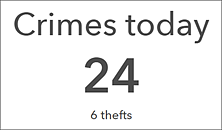
- 適切なチャートを選択する - さまざまなチャート タイプおよびチャート スタイルがサポートされています。データに適したチャートを使用することは、ユーザーに表示したいものを明瞭にするのに役立ちます。
- ユーザーに重要なイベントを通知する - 行動を必要とする何かが発生したときにユーザーに直ちに通知されるようにダッシュボードを構成することによって、組織の反応性を高めます。理想的には、重要でない通知がユーザーに殺到しないように、2 つ以下の通知をダッシュボードに含めます (Few、2017 年)。条件付き書式を使用することによって、ダッシュボード内の最新情報に注意を引きつける事ができます。条件付き書式を使用すると、エレメントの外観がデータに基づいて変化します。インジケーターは、条件付き書式をサポートするエレメントの 1 つです。たとえば、犯罪の数が昨日よりも 20 件を超えて増加した場合には黄色に変わって感嘆符を含め、それ以外のときには白い背景を伴って表示されるようにインジケーターを構成することができ、それによって、犯罪の数が大幅に増加したかどうかを簡単に伝えることができます。
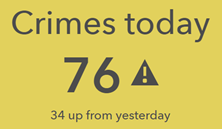
- エレメントを適切に配置およびサイズ設定する - エレメントの重要性および互いの関連性に基づいて、エレメントを整理し、サイズ設定します。最も重要な情報を含んでいるエレメントを最大にし、ダッシュボード内の最も目立つ位置に配置する必要があります (Few、2017 年)。ほとんどの人が左上から右下に向かって読むため、最も本質的なエレメントをダッシュボードの左上隅に配置し、最も本質的ではないエレメントを右下に配置します。また、関連性の高いエレメントが常に隣同士に表示され、それらの密接な関係を簡単に確認できるように、それらのエレメントをグループ化します。マップ エレメントとマップの凡例エレメント、およびリスト エレメントと詳細エレメントは、通常、一緒にグループ化されます。
- 色を賢く使用する - ダッシュボードに伴うよくあるデザイン上の問題は、多すぎる色が存在することです。ダッシュボードの多すぎる色はユーザーを視覚的に圧倒し、読みにくくします。データの違いを表示するため、および他の方法が色を使用するほど効果的ではない場合にのみ色を使用します。色を使用する場合、シリアル チャートやパイ チャートなどの特定のエレメントで使用できるデフォルトのカラー セットを活用します。それらのカラー セット内の色は、一緒に使用すると見栄えが良いようにデザインされています。もう 1 つのよくある問題は、色覚異常のある人にとって同じに見える赤色と緑色の使用です (Few、2017 年)。
- ダッシュボードが使用される場所を考慮する - ダッシュボードをデザインするときに、そのダッシュボードが使用される環境について考えてください。ダッシュボードが薄暗い事務所で使用される場合、よりポップにするために暗いテーマを使用することを検討してください。ダッシュボードが、デスクトップ コンピューターとは対象的に、モニターの壁で表示される場合は、ダッシュボードを遠くから読みやすいようにする必要があります。また、ダッシュボードが表示される画面解像度およびズーム レベルで見栄えが良いように、ダッシュボードを作成する必要があります。一般に、ダッシュボードをユーザーと共有する前に、それが使用される作業空間でテストすることをお勧めします。
独自のダッシュボードの作成を開始するには、「ダッシュボードの作成」をご参照ください。
ソース:
Few, S.、2007 年。「Dashboard Design for Real-Time Situation Awareness」。Perceptual Edge。2017 年 8 月 1 日に http://www.perceptualedge.com/articles/Whitepapers/Dashboard_Design.pdf にアクセス。